Lisarakenduse MT Supreme indikaatoripakett
Antud juhendis leiad installimise- ja kasutamisjuhendid MT4 Supreme Editionile. Allalaadimine on samamoodi nagu MT5 Supreme Editionis. Lihtsalt toimige vastavalt MetaTrader 5 Supreme Editionis näidatud juhistele.
Indikaatorid on MetaTraderi kauplemistarkvara täiendavad abivahendid. Tavaliselt analüüsivad nad graafikut matemaatiliste valemite abil ning teevad graafiku ajaloo põhjal järeldusi selle võimaliku tulevase liikumise kohta.
Indikaatorit annavad kauplemissignaale, mis aitavad teil graafikuid analüüsida ning märgata trende ja ebasoodsaid või soodsaid liikumisi.
1.Indikaatorite installimine ja paigaldamine
Lae alla MT4 Supreme lisarakendus ja veendu, et MetaTrader4 platvorm on sel ajal suletud.
Kui allalaadimine on lõppenud, avage .zip-fail ja käivitage topeltklõpsuga .zip-arhiivis olev fail Admiral-MT4-Apps.exe. Seepeale peaks avanema installiabiline.
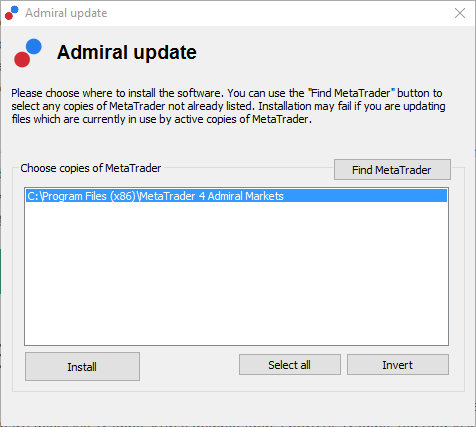
Kui teie süsteemi on installitud sama tarkvara mitu versiooni, kasutage soovitud versiooni leidmiseks nuppu Find MetaTrader.
Klõpsake nuppu Install ja järgige ekraanil kuvatavaid juhiseid, kuni installimine on lõppenud.
Praegu ühilduvad MT4 Supreme’i laiendused ainult Windowsiga, kuigi mõned indikaatorid toimivad ka Mac OS-is. Juhised indikaatorite installimiseks Mac OS X-s on esitatud jaotises 1.1.
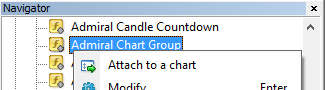
Pärast installimist leiate indikaatorid oma MetaTraderi tarkvara liidese navigaatoriaknast.
Kui soovite paigutada mõne nendest graafikule:
- tehke vastaval indikaatoril parem klõps ja
- valige Attach to a chart (lisa graafikule) või
- lohistage indikaator otse graafikuaknasse.
1.1.Mac OS X-is installimine
Nagu eespool öeldud, on mõned Admiral Marketsi indikaatorid (sh Candle Countdown, High-Low, Local Time, Order History, Pivot ja Spread) kasutatavad ka Mac OS X-is.
Macile sobivate installifailide saamiseks võtke ühendust meie klienditeenindusega.
Enne installimist sulgege täielikult MetaTrader 4 tarkvara. Tarkvara täielikuks sulgemiseks:
- tehke paremklõps dokil oleval MetaTraderi sümbolil,
- klõpsake selle sulgemise valikut.
Laienduse paigaldamiseks:
- avage kaust Programs,
- leidke programm MetaTrader 4 Admiral Markets, seejärel
- tehke sellel paremklõps ja
- klõpsake valikut Show content (kuva sisu)
- avage uues aknas järgmine kaustatee: drive_c → Program Files → MetaTrader 4 Admiral Markets → MQL 4 → Indicators (NB! Siia tuleb kleepida indikaatorite failid, mille tunnete ära laiendi .ex4 järgi),
- seejärel käivitage MetaTraderi tarkvara.
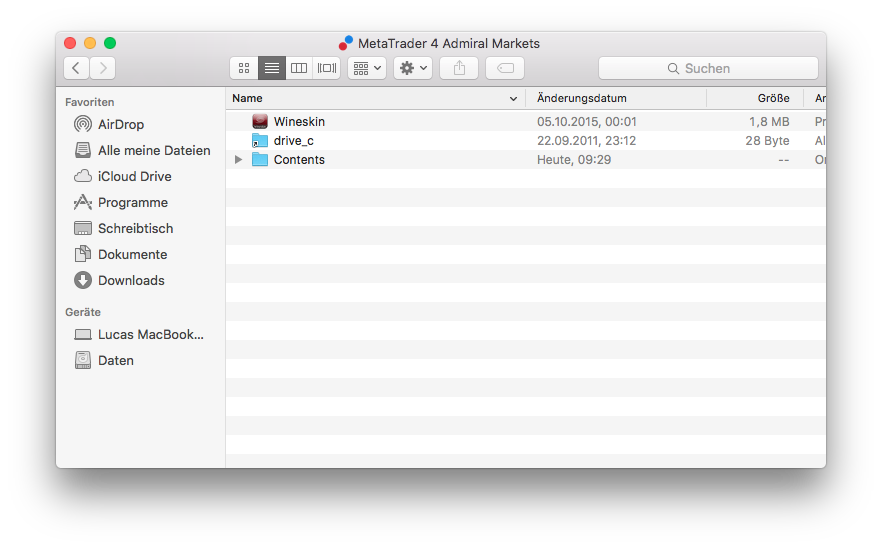
Kui indikaatorite installimine õnnestus, näete neid nüüd navigaatoriaknas.
2.Indikaator Admiral Candle Countdown
Kohe pärast indikaatori aktiveerimist kuvatakse ajaarvestus järgmise küünla alguseni.
Tavaliselt asub see number graafikuakna alumises parempoolses nurgas. Samas on võimalik selle kuvamise kohta muuta seadistusaknas indikaatori graafikule rakendamise ajal.
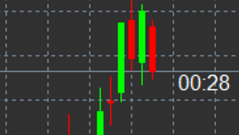
2.1.Indikaatori Candle Countdown seaded
Indikaatori Candle Countdown seaded on järgmised:
- Label position – määrab Candle Countdowni taimeri asukoha
- Colour – määrab kuvatava numbri värvi
- Font ja Font Size – kirjatüübi ja selle suuruse seadistamine.
Taimeri saab paigutada ka kohe küünla kõrvale. Selleks tehke valik In line with price (hinnaga samal joonel). Arvestage, et see toimib üksnes juhul, kui graafiku automaatne kerimine on sisse lülitatud.
Lisaks saate real Alert seadistada uute küünalde mäguandeid.
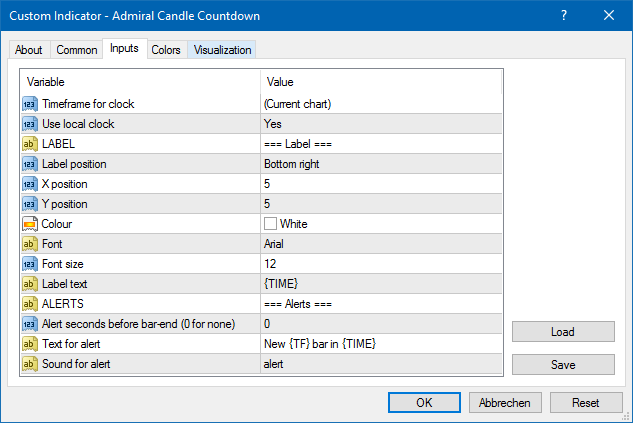
3.Indikaator Admiral Chart Group
Indikaator Admiral Chart Group on kasulik vahend mitme graafiku ühendamiseks. Näiteks võimaldab see kasutada sama instrumendi suhtes erinevaid vaateid, kus igal graafikul on erinev ajavahemik, ning muuta ühe klõpsuga kõigi graafikute sümbolit.
Indikaatori Chart Group põhieelis seiseb võimaluses muuta kõiki graafikuaknaid sümboli muutmisega ainult ühes aknas. Indikaator teeb muudatuse automaatselt kõigis ühendatud graafikutes.
Indikaatori õigeks kasutamiseks tuleb see rakendada kõigile graafikuakendele, mida soovite ühendada. Seejärel kuvatakse iga seotud graafiku alumises parempoolses nurgas tekstikast.
Tekstikasti saate kirjutada graafikurühma nime, mille põhjal ühendatakse kõik sama nimega graafikud. See valik ei ole tõstutundlik.
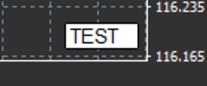
4.Indikaator Admiral Freehand Drawing
Indikaator Admiral Freehand Drawing on töövahend, mis võimaldab graafikule vaba käega joonistada.
Rakendage indikaator graafikule ja seejärel hoidke all klahvi D, et hiirega joonistada.

4.1.Seaded ja kiirklahvid
Standardne joonistusvärv on punane, kuid värvi saab muuta erinevate klahvidega:
- B annab sinise,
- Y annab kollase,
- N annab musta,
- W annab valge.
Uuesti standardse punase kasutamiseks vajutage klahvi R.
Viimasena joonistatud objekti saab kustutada klahviga X.
Lisaks saab indikaatori seadistusaknas kiirklahve ja värve kohandada.
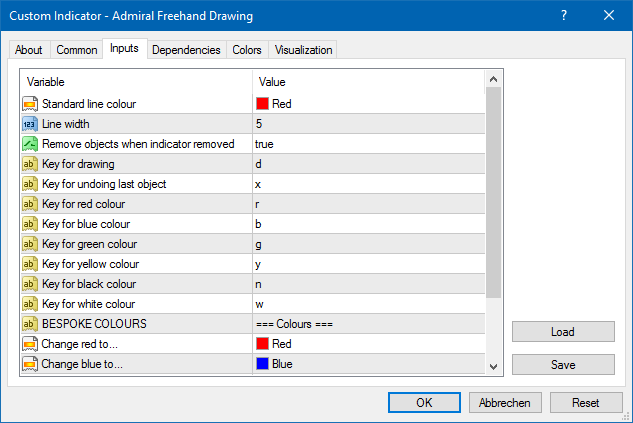
5.Indikaator Admiral High-Low
Indikaator Admiral High-Low näitab valitud ajavahemiku kõrgeimat ja madalaima hinda.
See toimib kõigi standardsete ajavahemikega, nt minutid, tunnid või päevad.

Indikaatori standardseadistuses kuvatakse päeva maksimum ja miinimum.
Seadistusaknas saate vastavalt soovile kohandada indikaatori horisontaaljoonte värvi.
5.1.Indikaatori High-Low seaded
- Timeframe for high & low – muudab indikaatori ajaühikut.
- Start at bar – chooses whether the current or former candle is the point of reference for calculating high and low.
- Numbers of bars to include – määrab maksimumi ja miinimumi arvutamisel arvesse võetavate küünalde arvu.
- Daily time range – võimaldab soovi korral piirata päevasiseselt aega, mille kohta maksimum ja miinimum arvutatakse.
- Apply the time ranges to open-close as well as high-low – võimaldab valida, kas määratud ajavahemikku kohaldatakse ka avamis- ja sulgemisjoonte suhtes.
- Colour for high and low line – võimaldab muuta maksimum- ja miinimumhinna joonte värvi.
- Widen/narrow by amount – liigutab maksimumi ja miinimumi indikaatorit välja- või sissepoole.
- Units for widening – määrab mõõtühiku, mida eelmise valiku rakendamisel kasutatakse.
- Line style – võimaldab valida avamis-/sulgemisjoonte stiili.
- Colour for open line – aktiveerib praeguse avamisjoone ja määrab selle värvi (kui värvi pole valitud, siis joont ei kuvata).
- Colour for close line – aktiveerib praeguse sulgemisjoone ja määrab selle värvi (kui värvi pole valitud, siis joont ei kuvata).
- Colour for previous-close line – aktiveerib eelmise sulgemisjoone ja määrab selle värvi (kui värvi pole valitud, siis joont ei kuvata).
- Label-settings – võimaldab kohandada silte, teksti, kirjatüüpi jne.
- Alert-settings – võimaldab valida, kas juhul, kui hind ületab mõne joone, kasutatakse märguandeks helisignaali.
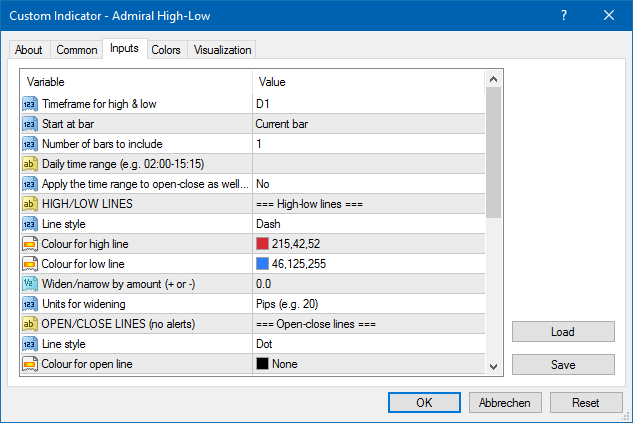
6.Indikaator Admiral Local Time
Indikaator Admiral Local Time annab võimaluse kuvada graafiku all lisaks serveri ajale ka kohalikku aega.
Ajanäidu värvi saab kohandada.

7.Indikaator Admiral Order History
Indikaator Admiral Order History lisab graafikule korrastatud ülevaate teie varasematest korraldustest.
Kasumlikke tehinguid kuvatakse rohelise ja kahjumlikke punase joonega.
Kui hoida hiirekursorit joone peal, kuvatakse üksikasjalik teave tehingu kohta, nt võit/kaotus, avamis- ja sulgemishind, kaotuse peatamise ja kasumi võtmise tase.

Selles näites on tehingu kasum 33.90 €
Graafiku sinised ja hallid tulbad osutavad täiendavalt erinevate sümbolitega tehtud varasematele tehingutele.
Sinine tulp näitab tehinguid sama sümboliga ja hall tulp tehinguid kõigi ülejäänud sümbolitega.
7.1.Indikaatori Admiral Order History seaded
- Include open trades? – võimaldab valida, kas kuvatakse praegu avatud tehingud.
- Colour coding of trades – võimaldab muuta indikaatoris võidu/kaotuse või ostu/müügi jaoks kasutatavaid värvikoode.
- Colour 1 – määrab võidu- või ostujoone värvi.
- Colour 2 – määrab kaotuse- või müügijoone värvi.
- Colour for open trades – määrab selle märgise värvi, millega tähistatakse korralduse avamise punkti.
- Entry and exit markers – võimaldab muuta märgise tüüpi.
- Line from open to close – muudab ajalootulpade stiili.
- Stop-loss line colour style – määrab kaotuse peatamise joonte värvi ja stiili (joone aktiveerimiseks tuleb valida stiil).
- Take-profit line colour style – määrab kasumi võtmise joonte värvi ja stiili (joone aktiveerimiseks tuleb valida stiil).
- Show bands for active trading periods – võimaldab sisse või välja lülitada teiste sümbolitega tehtud tehingute kuvamise graafiku alaosas.
- In-filter-colour ja Out-of-filter-colour – muudab aktiivse sümboli või teiste sümbolitega tehtud tehinguid näitavate tulpade värvi.
- Size of band (pixels) – muudab tulpade suurust.
- Filter settings – määrab kuvatavatele tehingutele individuaalse filtri.
8.Indikaator Admiral Pivot
Pöördepunktid näitavad graafikul erinevaid vastupanu- ja toetusjooni ning PP-joon on kõige olulisem toetus- ja vastupanujoon.
R1, R2 ja R3 vastavad kahanevas tähtsuse järjekorras vastupanu suurusele. S1, S2 ja S3 omakorda vastavad toetuse suurusele.

8.1.Indikaatori Pivot seaded
- Timeframe for pivot points – määrab ajavahemiku, mille alusel pöördepunktid arvutatakse.
- Number of bars to include – määrab pöördepunktide arvutamisel kasutatavate tulpade arvu.
- Calculation for PP level – määrab pöördepunktide hinnaarvutuse meetodi.
- Show lines all the way across chart – võimaldab kuvada jooni kogu graafiku ulatuses.
- Show labels for all lines – lülitab sisse pöördepunktide joonte sildid.
- Bar offset for labels (+ for future) – liigutab joonesilte paremale või vasakule.
- Font name for labels – määrab joonesiltide kirjatüübi.
- Font size for labels – määrab joonesiltide kirjatüübi suuruse.
- Colours and styles – võimaldab valida kõigi joonte värvi ja stiili.
- Alerts – võimaldab seadistada joont ületava hinna märguandeid.
9.Indikaator Admiral Renko
Indikaatorit Renko kasutatakse graafikue tehniliseks analüüsiks.
Sellel kuvatakse graafiku erikuju, millele joonistatakse uusi küünlaid üksnes siis, kui tekivad tegelikud hinnaliikumised. Nii saab tähelepanuta jätta väikesed hinnaliikumised, mis tegelikult trendi ei mõjuta, ja tekib selgem üldpilt.
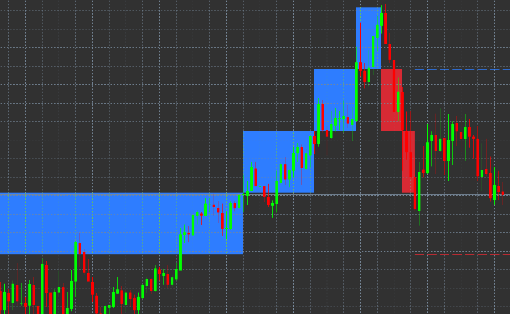
9.1.Indikaatori Renko seaded
- Renko block size in pips – määrab Renko blokkide suuruse.
- Symbol pip size – määrab instrumendi minimaalse sammu suuruse.
- Colour for up and down blocks – võimaldab kohandada Renko blokkide värvi.
- Draw blocks as continuous – võimaldab valida, kas blokid kuvatakse üksteisega ühendatult või mitte.
- Target lines for next blocks – muudab indikaatori joonte stiili.
- Draw on top of chart – võimaldab valida, kas Renko blokid kuvatakse esi- või tagaplaanil.
- Alerts on new blocks – võimaldab seadistada uute blokkide joonistamise korral kasutatavaid märguandeid.
- Round the starting price – võimaldab valida, kas alghind ümardatakse.
- Maximum historic blocks – määrab suurima korraga kuvatavate blokkide arvu.
- Build Renko data from history period – määrab ajavahemiku, mille kohta Renko indikaator arvutatakse.
- CSV/TSV log – võimaldab valida, kas logifaili säilitatakse, ning anda sellele nime ja määrata failivormingu.
- Offline chart – seadete määramine (vt jaotis 9.2).
9.2.Autonoomse graafiku avamine
Create offline chart period – võimaldab seadistada soovitud blokkide arvu, mis ei vasta ühelegi MT4 standardsele ajavahemikule, näiteks 10-sammuliste Renko blokkide jaoks.
Autonoomse graafiku avamiseks:
- klõpsake menüüd File ja seejärel valikut Open offline,
- tehke topeltklõps teie valitud ajavahemikuga graafikul.
Nüüd peaks autonoomne graafik avanema. Selles näites on autonoomne graafik M10.
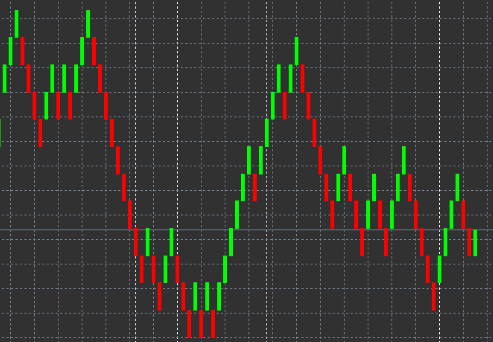
Avatud autonoomne graafik sisaldab küünlaid, mille suurus on ühtlustatud vastavalt teie valitud minimaalsele sammule. Liikumiste häired filtreeritakse ja jäetakse kõrvale. Trendide liikumised, vastupanu ja toetus tulevad selgemini esile.
10.Indikaator Admiral Spread
Indikaator Spread on töövahend, mis võimaldab mõõta ja dokumenteerida instrumendi kursivahet. Pärast graafikule rakendamist kuvab see kursivahet kuni indikaatori sulgemiseni. Kuvatav teave näitab:
- maksimaalset,
- minimaalset ja
- keskmist kursivahet ajavahemiku kohta.
Nüüd peaks autonoomne graafik avanema. Selles näites on autonoomne graafik M10.
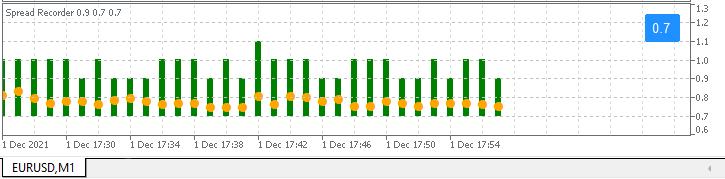 Spread EUR/USD
Spread EUR/USD
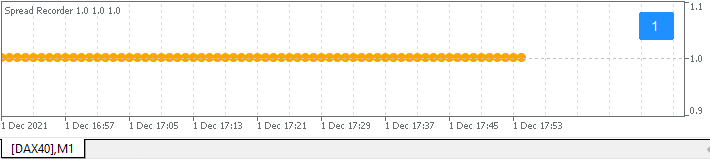 DAX40 fikseeritud kursivahe on tavaliselt 1.0 punkti juures
DAX40 fikseeritud kursivahe on tavaliselt 1.0 punkti juures
11.Indikaator Admiral Day Session
Indikaatoriga Day Session saab peita öise kauplemise ajal genereeritud küünlaid. See võimaldab teil jätkata tavapärast tööd varasemate seadete ja indikaatoritega.
Lisaks saate luua seansside jaoks oma ajaaknaid, näiteks DAX40 Xetra alates 09:00 kuni 17:30 CET.
Vaikimisi kuvab indikaator tavapärast DAX40 seanssi alates 08:00 kuni 22:00 CET.
Alustamiseks:
- rakendage indikaator graafikule,
- klõpsake menüüd File ja valige käsk Open offline,
- valige autonoomses graafikus avatav sümbol.
Võimalus on:
- igal ajal muuta aktiivsel graafikul kuvatavat perioodi – see muudab ka autonoomse graafiku perioodi,
- rakendada autonoomsele graafikule malle, indikaatoreid ja ekspertnõustajaid.
11.1.Indikaatori Day Session seaded
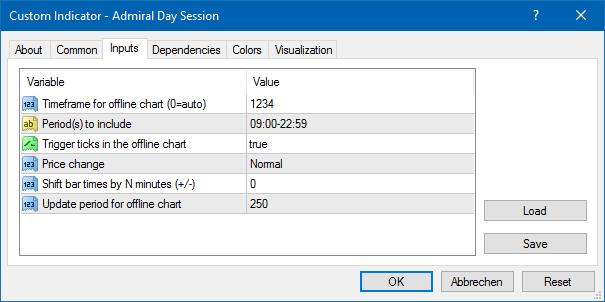
- Timeframe for offline chart – kuvab autonoomse graafiku tunnuskoodi.
- Period(s) to include – näitab autonoomsel graafikul kuvatava seansi ajaakent (serveri aja järgi).
- Shift bar times by N minutes – kohandab kuvatavat aega (näiteks CET-aja saamiseks tuleb valida -60).
12.Indikaator Admiral Chart-in-Chart
Indikaator Admiral Chart-in-Chart võimaldab kuvada põhigraafiku indikaatoriakende sees teist graafikut. Nii saate korraga vaadata kahte instrumenti. Näiteks võimaldab see otsida võimalikke korrelatsioone.
Täiendav graafik kuvatakse põhigraafiku sees.
Ka teisele graafikule saab lisada indikaatoreid. Nende aktiveerimiseks ja seadistamiseks saab kasutada indikaatori Chart-in-Chart seadeid.
Pange tähele, et tehingud ei saa teha indikaatoris Chart-in-Chart kuvatud teise instrumendiga, vaid üksnes põhigraafikul kujutatud instrumendiga. Indikaator Chart-in-Chart ei kujuta täisfunktsionaalset graafikut.
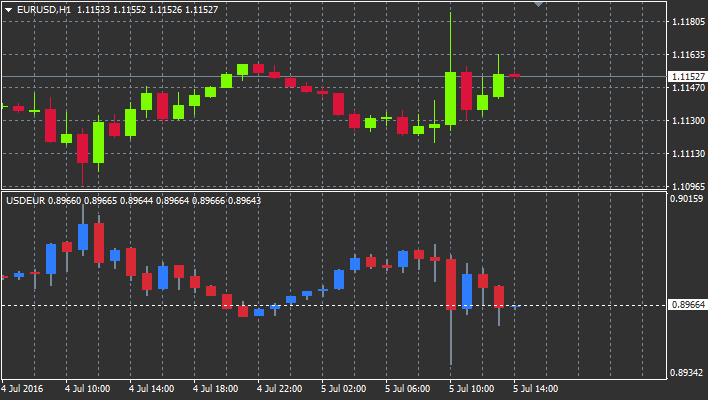
12.1.Indikaatori Chart-in-Chart seaded
- Symbol – võimaldab valida teisel graafikul kuvatava kauplemisinstrumendi (õige nime leiate turuülevaate aknast)
- Invert prices – instrumendi hinna pööramine (näiteks EUR/USD teisendatakse USD/EUR hinnaks)
- Draw style – võimaldab valida erinevaid graafiku stiile, nt küünlad, lõpphind või maksimum ja miinimum.
- Line/high-low colour – määrab graafikujoonte värvi.
- Candle body – bull – määrab tõusvate küünalde värvi.
- Candle body – bear – määrab langevate küünalde värvi.
- Colour for current price line – määrab praegust hinda näitava hinnajoone värvi.
- Colour for open position lines – määrab avatud positsioonide värvi. See valik on vaikimisi välja lülitatud.
- Colour for s/l and t/p lines – määrab kaotuse peatamise ja kasumi võtmise korralduste värvi (vaikimisi välja lülitatud).
- Colour for pending order lines – määrab edasilükatud korralduste värvi (vaikimisi välja lülitatud).
- Line style for open positions and pending orders – määrab avatud ja edasilükatud korraldusi tähistava joone stiili: pidev, punktiir, katkendlik või nende kombinatsioon.
- Indicator – võimaldab valida ja seadistada teisele graafikule rakendatavaid indikaatoreid. Täiendavate parameetriseadetega indikaatoreid saab kohandada siin vastava valiku all.
13.Indikaator Admiral Magnifier
Admiral Magnifier võimaldab teil mõnda graafiku lõiku suuremalt vaadata, et näha lühemat ajavahemikku.
Indikaatori suurust saab vastavalt soovile muuta, et suurendatavat ala suurendada või vähendada. Sobiva suuruse valimiseks klõpsake indikaatori ühte serva ja lohistage see soovitud kaugusele.
Samuti saate seadistada suurendusastet, näiteks lasta suurendusel alati kuvada taset M1, isegi kui kasutate M30 taseme graafikut.
13.1.Indikaatori Magnifier seaded
- Chart timeframe/type – siin saate valida suurendusastme. Vaikeseade on ühe perioodi võrra väiksem.
- Draw style – võimaldab valida erinevaid graafiku stiile, nt küünlad, lõpphind või maksimum ja miinimum.
- Background colour –määrab indikaatori taustavärvi.
- Up bar colour – määrab tõusvate küünalde ja tulpade värvi.
- Down bar colour – määrab langevate küünalde ja tulpade värvi.
- Magnifier highlight colour – määrab suurendatud ala värvi.
- Horizontal grid lines – siin saate määrata horisontaaljoonte vahekauguse. Pange tähele, et see seadistus on iga instrumendi puhul erinev. Näiteks EUR/USD korral on see 0.0020, aga DAX40 korral 20.
- Vertical grid lines – määrab vertikaaljoonte vahekauguse.
- Colour for grid lines – määrab koordinaatvõrgu värvi.
- Candle size – võimaldab küünalde suurust suurendada või vähendada.
- Initial left position – liigutab graafiku standardpositsiooni soovitud pikslite arvu võrra paremale.
- Initial top position – liigutab graafiku standardpositsiooni soovitud pikslite arvu võrra allapoole.
- Corner for initial position – valige graafiku nurk, kus suurendatud ala kuvatakse.
- Initial width – määrab standardlaiuse pikslites.
- Initial height – määrab standardkõrguse pikslites.
- Padding at top and bottom – määrab küünalde ja graafiku serva minimaalse vahekauguse.
- Info bar height – Set the size of the info bar.
14.Indikaator Admiral Mini Chart
The Mini Chart indicator allows you to display a freely customisable chart inside the main chart. Instrument and time frame are entirely independent from the main chart and the mini chart can be used with multiple indicators.
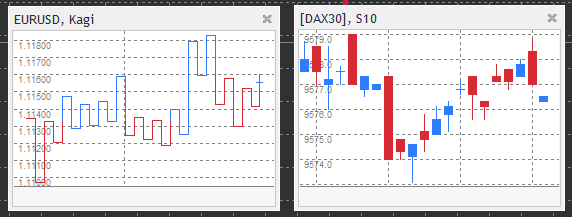
14.1.Indikaatori Mini Chart seaded
- Chart symbol – võimaldab valida kaubeldava instrumendi. Veenduge, et see on õigesti kirjutatud ja selle nimi vastab turuülevaates kuvatud nimele.
- Invert prices – hinna ümberpööramine. Näiteks EUR/USD teisendamine USD/EUR hinnaks.
- Chart timeframe/type – määrab minigraafiku ajavahemiku. Vaikeseade on põhigraafikul kasutatav ajavahemik. Saate valida mis tahes muu vahemiku, isegi kui see ei ole tavaliselt MetaTraderis kasutatav, näiteks 3M, 4M või 12M. Põhjalikum selgitus on esitatud jaotises 14.2.
- Ticks per bar – määrab ühe küünla jaoks kasutatavate hinnamuutuste arvu. See on vajalik üksnes hinnamuutuste graafiku korral.
- Transformation – võimaldab valida erinevaid graafikut modifitseerivaid indikaatoreid, nt Heikin Ashi või Three Line Break.
- Renko/range/Kagi/P&F Block size – määrab blokkide suuruse kindlaksmääratud ühikutes (vt allpool).
- Units for block size – määrab bloki suuruseühiku.
- Reversal factor for range and P&F – pöördumistegur, blokkide arv, mille järel liikumist hakatakse joonistama vastassuunas.
- Base timeframe for historic Renko, range Kagi, P&F data – küünalde arvutamiseks kasutatav ajavahemik.
- Draw style – võimaldab valida erinevaid graafiku stiile, nt küünlad.
- Background colour –määrab indikaatori taustavärvi.
- Up bar colour – määrab tõusvate küünalde ja tulpade värvi.
- Down bar colour – määrab langevate küünalde ja tulpade värvi.
- Fixed maximum price – määrab graafiku fikseeritud maksimumhinna.
- Fixed maximum price – määrab graafiku fikseeritud miinimumhinna.
- Include Indicators in min/max – võimaldab valida, kas kasutatakse graafiku indikaatori miinimum-/maksimumhinna väärtusi.
- Colour for grid lines – määrab koordinaatvõrgu värvi.
- Horizontal grid lines – määrab horisontaaljoonte vahekauguse. Pange tähele, et see seadistus on iga instrumendi puhul erinev. Näiteks EUR/USD korral on see 0.0020, aga DAX40 korral 20.
- Vertical grid lines – määrab vertikaaljoonte vahekauguse.
- Zoom level – määrab graafiku suurenduse taseme. Suurendus 0 tähendab minimaalset ja 5 suurimat võimalikku suurendust.
- Initial left position – liigutab graafiku standardpositsiooni soovitud pikslite arvu võrra paremale.
- Initial top position – liigutab graafiku standardpositsiooni soovitud pikslite arvu võrra allapoole.
- Corner for initial position – valige graafiku nurk, kus minigraafik kuvatakse.
- Initial width – määrab standardlaiuse pikslites.
- Initial height – määrab standardkõrguse pikslites.
- Padding at top and bottom – määrab küünalde ja graafiku serva minimaalse vahekauguse.
- Padding at right – graafiku nihutamise funktsioon. Mida rohkem piksleid, seda suurem vahe graafiku ja graafiku parema serva vahel.
- Info bar height – määrab infotulba suuruse.
- Indicator – võimaldab valida ja seadistada teisele graafikule rakendatavaid indikaatoreid. Täiendavate parameetriseadetega indikaatoreid saab kohandada siin vastava valiku all.
14.2.Graafikutüüpide selgitus
Sekundigraafikud (S5, S15, jne) – sarnanevad MT4 tavaliste minutigraafikutega, kuid küünalde joonistamise intervall on määratud arv sekundeid. Graafiku S5 puhul joonistatakse uus küünal iga viie sekundi järel. Arvestage, et sekundigraafikutel ei ole ajalooandmeid ning seda tüüpi graafik koostatakse ainult pärast indikaatori lisamist.
Vahemikugraafikud – uusi küünlaid joonistatakse üksnes juhul, kui hind liigub kindlaksmääratud sammude arvu võrra ühes või teises suunas. Koondatud vahemikugraafikud toimivad samal põhimõttel, kuid sel juhul koondatakse samasse suunda näitavad küünlad ühte küünlasse.
Renko graafikud – seda tüüpi graafikud toimivad samuti nagu vahemikugraafikud. Trendile vastupidises suunas bloki joonistamiseks peab vastassuunalise liikumise ulatus olema vähemalt kaks blokki.
Kagi graafikud – see graafik muudab suunda siis, kui hind jõuab pöördumispunkti, mis ületab endist kõrgeimat/madalaimat punkti.
Punkt- ja arvgraafikud – sarnanevad vahemikugraafikutega, kuid samasuunalised liikumised koondatakse. Suund pöördub üksnes juhul, kui vastassuunaline liikumine kestab kindlaksmääratud blokkide arvu ulatuses. Standardseadistus on kolm blokki, kuid seda saab muuta vahemiku. ning punkt- ja arvgraafiku pöördumisteguri all.
15.Indikaator Admiral Symbol Info
Indikaator Admiral Symbol Info võimaldab teil vaadata uues aknas teatud hulka reaalajas uuendatavaid andmeid. See näitab protsentuaalset vahet valitud ajavahemiku avamiskursi ja päeva maksimumi vahel ning mitmeid trendiindikaatoreid ja on täielikult kohandatav.
Noolenäit võimaldab kiiresti näha, kas hind on avamishinnaga võrreldes üles või alla liikunud. Lisaks saate alati kohe näha vahet hinnasammudes.
Akna parempoolses osas on tulp, mis näitab praeguse hinnapositsiooni suhet selle päeva kogu vahemikuga.
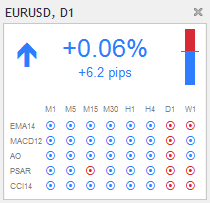
15.1.Indikaatori Symbol Info seaded
- Symbol – võimaldab valida kaubeldava instrumendi. Vaikeseades kasutatakse teie aktiivse graafiku sümbolit, kuid soovi korral saate valida muu sümboli. Veenduge, et see on õigesti kirjutatud ja selle nimi vastab turuülevaates kuvatud nimele.
- Use pip size – võimaldab määrata ühe hinnasammu suuruse. Näiteks DAX40 puhul võimaldab suurus 1 vaadata hinnaliikumisi täispunktides.
- Timeframe for % change – määrab ajavahemiku, mida kasutatakse protsentuaalse muutuse arvutamisel võrdlusalusena. Vaikeseade on D1, mis vastab jooksvale päevale.
- Number of bars for % change – määrab küünalde arvu, mida kasutatakse protsentuaalse muutuse arvutamisel võrdlusalusena. Näiteks saate kasutada kuutabeli 12 küünalt, et näha protsentuaalset muutust kogu aasta kohta.
- Timeframe for high/low – määrab ajavahemiku, mida kasutatakse maksimumi/miinimumi graafikul. Vaikeseades kasutatakse sama ajavahemikku nagu protsentuaalse muutuse korral.
- Number of bars for high/low – määrab küünalde arvu, mida kasutatakse maksimumi/miinimumi graafikul. Näiteks saate kasutada kuutabeli 12 küünalt, et näha hinnaliikumist ühe täisaasta suhtes.
- Background colour –määrab indikaatori taustavärvi.
- Rise colour – määrab tõusva liikumise värvi.
- Fall colour – määrab langeva liikumise värvi.
- Text colour – määrab teksti värvi.
- Initial left position – liigutab indikaatorite standardpositsiooni soovitud pikslite arvu võrra paremale.
- Initial top position – liigutab indikaatori standardpositsiooni soovitud pikslite arvu võrra allapoole.
- Corner for initial position – valige graafiku nurk, kus indikaator vaikimisi kuvatakse.
- Indicator – võimaldab valida ja seadistada teisele graafikule rakendatavaid indikaatoreid. Täiendavate parameetriseadetega indikaatoreid saab kohandada siin vastava valiku all.
16.Indikaator Admiral Gravity
Indikaator Admiral Gravity näitab vastupanu- ja toetustsoone kuni 10 000 varasema M5 küünla põhjal. Tsoonid kujunevad varasemate maksimumide ja miinimumide põhjal ning värskeid andmeid käsitatakse olulisemana kui vanemaid väärtusi.
Tumedamad toonid näitavad tugevamaid toetus- või vastupanutsoone, kust hind võib tõenäoliselt tagasi põrkuda. Tumesinisest tsoonist läbi murdmist võib tõlgendada jätkamissignaalina. Heledamad tsoonid ei ole olulised.
16.1.Indikaatori Gravity seaded
- Time period – võimaldab valida arvutuse tavapärase või lühendatud kestuse.
- Level X colour – määrab tsoonide eri tasemete värvi.
16.2.Arvutusala muutmine
Tsoonide arvutamise aluseks võetud ala liigutamiseks tuleb tõmmata graafikule ükskõik millisesse kohta vertikaaljoon ja anda sellele nimi GStart.
Seejärel saate liigutada selle joone soovitud kohta, et määrata viimane ajahetk, mida tsoonide arvutamisel arvesse võetakse.
17.Indikaator Admiral Keltner
Indikaator Admiral Keltner loob graafikul Keltneri vahemiku. Selle ostu- ja müügisignaalid sarnanevad Bollingeri vahemike signaalidega. Ent selle vahemiku koridoride arvutamiseks kasutatakse indikaatorit ATR.
Tänu sellele on selles vahemikus vigade tõenäosus väiksem kui Bollingeri vahemikes.

Ülemise koridori või liikuva keskmise läbimist või tõlgendada vastava jätkamissignaalina. Keskjoont, mis arvutatakse samuti liikuva keskmisena, kasutatakse sageli kahjumi peatamise joonena.
17.1.Indikaatori Keltner seaded
- Moving average type – määrab liikuva keskmise tüübi.
- Price for moving average – määrab liikuva keskmise arvutamiseks kasutatava hinna.
- Moving average period – võimaldab valida liikuva keskmise ajavahemiku.
- ATR period – võimaldab valida indikaatori ATR ajavahemiku.
- ATR multiple – määrab Keltneri koridoride arvutamiseks kasutatava kordaja.
- Alerts when price crosses upper/lower channel – võimaldab seadistada märguande juhuks, kui läbitakse vahemiku ülemine või alumine koridor.
18.Korduma kippuvad küsimused
- Kas indikaatorid ühilduvad Mac OS-iga? Praegu saab Mac OS-is kasutada ainult piiratud arvul indikaatoreid (vt jaotis 1.1).
- Kas indikaatorid ühilduvad MT5-ga? Ei.
- Kas laiendusi saab MetaTraderi tarkvarast ükshaaval eemaldada? Jah, ainult ühe laienduse eemaldamiseks tuleb teha navigaatoriaknas sellel paremklõps.
- Kas indikaatorid toetavad teisi keeli? Ei, meie indikaatorite sildid ja seaded on ainult inglise keeles.
19.Lisateave
Külastage meie YouTube’i kanalit, et näha meie salvestatud veebiseminare päevakauplemise, Supreme-versiooni laienduste ja üldiselt tarkvara MetaTrader 4 kasutamise kohta.
Riskihoiatus:
Admiral Markets pakub lisarakendusi tasuta ja need põhinevad platvormi MT4 tehnoloogial Expert Advisor. Sarnaselt kõigi ekspertnõustamise rakendustega toimivad need ainult siis, kui MetaTrader on loonud ühenduse interneti ja meie serveritega. Admiral Markets on nende tehnilist töökindlust põhjalikult testinud ja on selles veendunud. Sellegipoolest ei saa tehnoloogia puhul kunagi tõrkeid täielikult välistada. Seetõttu on oluline, et te mõistaksite täielikult kõigi lisarakenduste ja laienduste tööpõhimõtet. Selleks tuleks nende kasumist Admiral Markets demokontoga põhjalikult harjutada. Admiral Markets ei vastuta tehnilistest probleemidest tingitud kahjumi või muu kahju eest.
